Jak nainstalovat aplikaci YouTube Music Desktop na Windows PC
Různé / / April 05, 2023
YouTube Music nabízí jednoduchý způsob přístupu k hudbě na YouTube spolu s automatickými seznamy skladeb vytvořenými podle vašich zájmů. Věděli jste ale, že si můžete stáhnout desktopovou aplikaci YouTube Music pro Windows 10 a budete k ní přistupovat jako ke každému jinému programu? Pojďme se naučit, jak nainstalovat hudební desktopovou aplikaci YouTube pro Windows a její funkce.
Funkce YouTube Music pro stolní počítače
YouTube v únoru optimalizoval svou funkci Studio Editor, aby lépe pomáhal tvůrcům videoobsahu. Jeho vlastnosti jsou následující:
- Snadná instalace a použití
- Zobrazuje upozornění
- Přístup k textům písní
- Snadné ovládání hudby pomocí minipřehrávače
- Ovládací prvky médií na hlavním panelu Windows
- Aktualizace automaticky
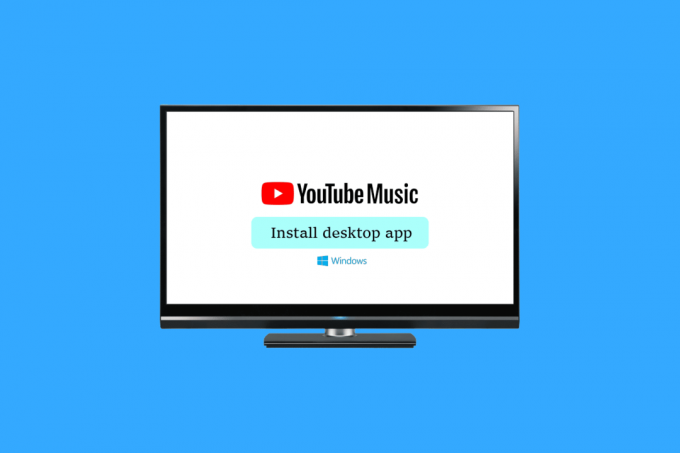
Obsah
- Jak nainstalovat aplikaci YouTube Music Desktop na Windows PC
- Metoda 1: Prostřednictvím Google Chrome
- Metoda 2: Prostřednictvím Microsoft Edge
- Jak odinstalovat aplikaci YouTube Music Desktop
- Jak nainstalovat a odinstalovat aplikaci YouTube Music na Android a iOS
Jak nainstalovat aplikaci YouTube Music Desktop na Windows PC
Pokud hledáte nejlepší aplikaci pro streamování hudby pro Windows 10, YouTube Music by byla tou nejlepší volbou. Tato aplikace se liší od jiných hudebních prodejen. Chcete-li však YouTube používat na počítači, musíte si stáhnout počítačovou aplikaci YouTube Music pro Windows 10.
Stažení aplikace může být zábavnější než její používání v prohlížeči. I když je webová verze jednodušší, desktopový program je k dispozici zdarma. Kromě toho jej můžete kdykoli odinstalovat. Nyní pojďme do podrobností o tom, jak nainstalovat hudební desktopovou aplikaci YouTube pro Windows.
Metoda 1: Prostřednictvím Google Chrome
Ačkoli zatím neexistuje oficiální verze YouTube Music pro stolní počítače, stále si ji můžete nainstalovat do počítače pomocí tohoto řešení. Podívejme se na to, jak nainstalovat aplikaci YouTube Music na plochu Windows.
1. OTEVŘENO Google Chrome a navštívit YouTube Music.
2. Klikněte na Nainstalujte symbol YouTube v adresním řádku.

3. Poté po obdržení vyskakovacího okna s potvrzením klikněte na Nainstalujte.

Poté se stáhne počítačová verze YouTube Music.
Metoda 2: Prostřednictvím Microsoft Edge
Kromě podpory instalace YouTube Music z webového prohlížeče to dělá také prohlížeč společnosti Microsoft.
1. OTEVŘENO Microsoft Edge a navštívit YouTube Music.
2. V pravém horním rohu klikněte na ikona instalační krabice (uvnitř vyhledávací lišta nalevo od ikony A).

3. Chcete-li nainstalovat YouTube Music do počítače, klikněte na Nainstalujte ve výzvě.

Po úspěšném dokončení instalace můžete přistupovat ke službě YouTube Music z nabídky Start systému Windows jako k jedné z nainstalovaných aplikací.
Jak odinstalovat aplikaci YouTube Music Desktop
Desktopový přehrávač YouTube Music lze snadno odinstalovat, pokud se jej rozhodnete nepoužívat.
Metoda 1: Prostřednictvím App
1. Otevři YouTube Music desktopovou aplikaci, kterou jste si stáhli z Google Chrome.
2. Klikněte na tři svislé tečky v pravém horním rohu.
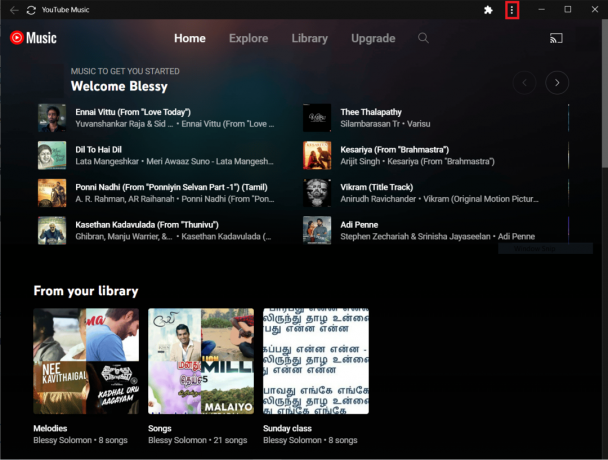
3. Poté vyberte Odinstalovat YouTube Music…

4. Klikněte na Odstranit odinstalovat.

Metoda 2: Prostřednictvím nastavení
1. stiskněte a podržte Klávesy Windows + I společně otevřít Nastavení systému Windows.
2. Klikněte na Aplikace.
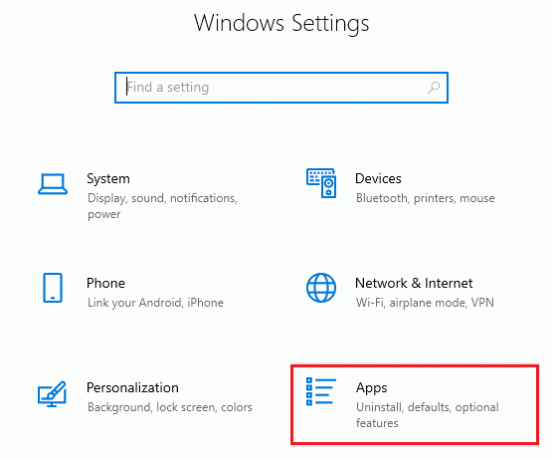
3. Vyhledejte a klikněte na YouTube Music a vyberte Odinstalovat volba.
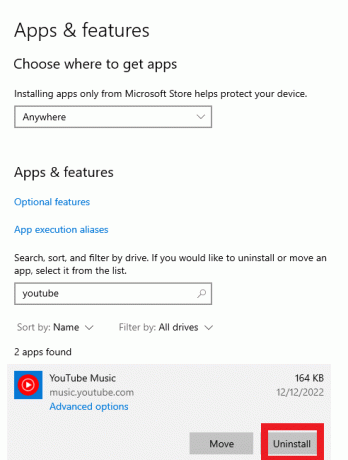
4. Potvrďte výzvu, pokud existuje, a restartovat váš počítač, jakmile jej odinstalujete.
Jak nainstalovat a odinstalovat aplikaci YouTube Music na Android a iOS
Aplikace YouTube Music je k dispozici ke stažení a instalaci do zařízení Android. Stažením z Google Play obchod vám to umožní. Chcete-li jej odinstalovat, postupujte podle našeho průvodce na Jak odinstalovat nebo odstranit aplikace v telefonu Android.
Nyní pro uživatele iOS přejděte na Apple App Store stáhnout a nainstalovat aplikaci YouTube Music pro váš iPhone nebo iPad. Chcete-li odinstalovat, postupujte podle uvedených kroků:
1. Klepněte a podržte aplikace YouTube Music a vyberte Odebrat aplikaci.

2. Klepněte na Smazat aplikaci ve výzvě k potvrzení procesu odinstalace.
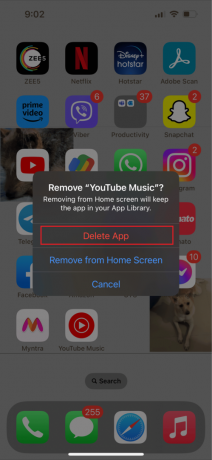
Přečtěte si také:Jak sledovat zablokovaná videa na YouTube
Často kladené otázky (FAQ)
Q1. Je možné stáhnout oficiální desktopovou aplikaci YouTube Music?
Ans. Ne, neexistuje žádná oficiální aplikace. Aplikaci YouTube Music si ale můžete stáhnout z prohlížeče.
Q2. Můžete používat YouTube na počítači?
Ans. Ano. K YouTube Music má přístup počítač i mobilní zařízení.
Q3. Je aplikace YouTube Music zdarma?
Ans. Ano. Na YouTube Music si můžete zdarma vychutnat své oblíbené skladby, alba a interprety. Abyste si však mohli stahovat hudbu a videa pro offline poslech a užívat si hudbu bez reklam, potřebujete předplatné YouTube Music Premium.
Q4. Funguje počítačová aplikace YouTube Music ve Windows 10?
Ans. Ano. Youtube Hudební aplikace funguje perfektně na Windows 10.
Q5. Co když YouTube Music na počítači nefunguje správně?
Ans. Pokud aplikace YouTube Music nefunguje správně, problém vyřešte takto:
- Aktualizovat systém
- Vymažte mezipaměť v příslušném prohlížeči
- Znovu nainstalujte aplikaci YouTube Music
Q6. Funguje aplikace YouTube Music pro počítače offline?
Ans. Ano. Pokud máte YouTube Music Premium, můžete si stahovat a poslouchat své oblíbené skladby offline. Aby bylo stahování aktivní, musíte se alespoň jednou za 30 dní znovu připojit k internetu.
Doporučeno:
- Co je port Nmap Scan UDP?
- Jak nainstalovat a používat AceStream
- Jak získat YouTube Music Premium zdarma
- Opravte, že YouTube Music nepřehrává další skladbu
Nejjednodušším způsobem přístupu k YouTube na stolním počítači nebo notebooku je bezpochyby použití webového prohlížeče Google Chrome. Doufáme, že náš přehled jak nainstalovat počítačovou aplikaci YouTube Music pro Windows bylo užitečné. Pokud máte nějaké pochybnosti nebo návrhy, zanechte je v sekci komentářů níže. Také nám dejte vědět, co se chcete dále naučit.

Pete Mitchell
Pete je vedoucím pracovníkem TechCultu. Pete miluje všechny věci technologie a je také srdcem nadšený kutil. Má desetileté zkušenosti s psaním návodů, funkcí a technologických příruček na internetu.


